Ao imprimir qualquer documento ou imagem, após clicar em Imprimir, você verá que a caixa de diálogo Enviar para OneNote, Enviar Fax, Enviar para SnagIt, Enviar para Microsoft XPS Document Writer, Salvar como é aberta, então você pode ter que defina sua impressora padrão.
O comando Imprimir faz com que Salvar como, Enviar para OneNote, etc seja aberto
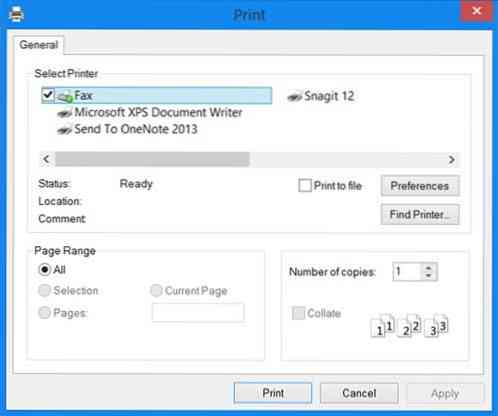
Quando você normalmente deseja imprimir qualquer coisa, no menu Arquivo, você seleciona Imprimir. Você espera que a caixa de diálogo Imprimir abra. Mas em vez disso, você pode obter uma caixa de impressão com alguma outra opção pré-selecionada, como Fax, OneNote, impressora de documentos XPS e assim por diante. Você deve alterar manualmente a opção todas as vezes, o que pode ser bastante irritante. Para documentos do Office, você pode descobrir que uma caixa de diálogo Enviar para OneNote, Enviar Fax, Enviar para SnagIt, Enviar para Microsoft XPS Document Writer é aberta. Isso pode ser bastante irritante.
Isso acontece porque outros softwares, como o OneNote, por exemplo, vêm com pequenos drivers de impressão que podem direcionar uma saída de um computador para a impressora. Mas o que acontece é que esses drivers de impressão podem substituir as configurações padrão da impressora e fazer com que cada trabalho de impressão seja enviado para si mesmo. Isso também pode acontecer se, ao instalar esse software, você não tiver instalado nenhuma impressora física em seu computador Windows.
Para resolver esse problema, você terá que definir sua impressora como o dispositivo de impressão padrão.
Definir impressora padrão no Windows
Faça o seguinte para definir sua impressora física como padrão.
Abra o Painel de Controle> Hardware e Sons> Dispositivos e Impressoras
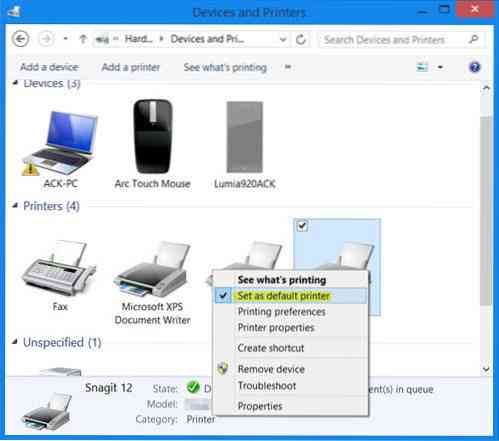
Selecione sua impressora física, clique com o botão direito nela e selecione Definir como impressora padrão.
Agora tente novamente e veja se funciona. Deveria.
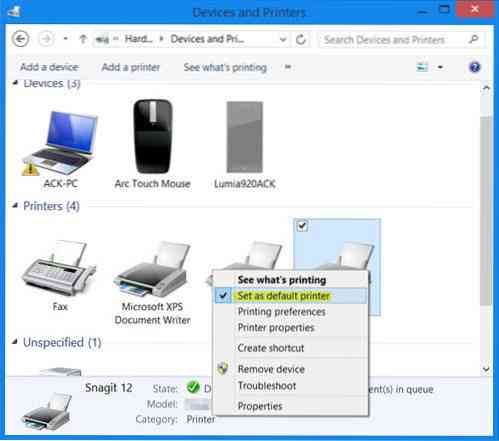
 Phenquestions
Phenquestions


